【Publisher】 如何嵌入YouTube影音
在課程中常常被問到,能不能在Publisher中嵌入串流影音呢?
這邊教大家如何嵌入YouTube影音。
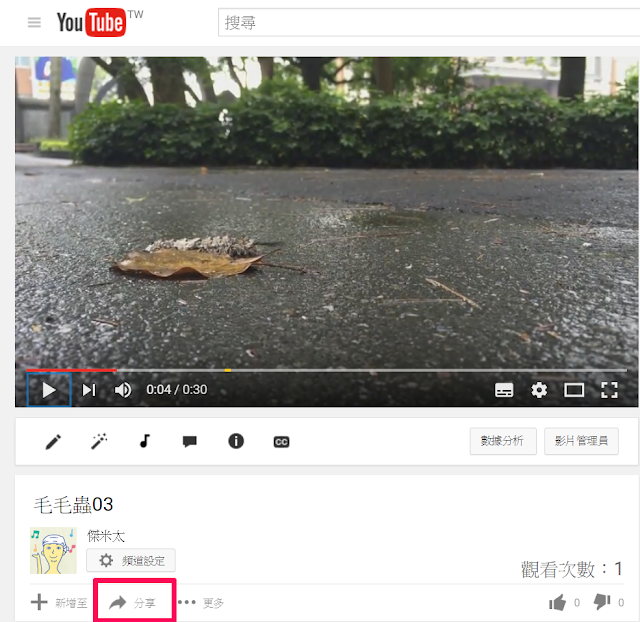
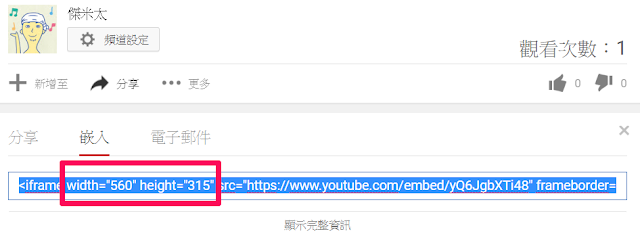
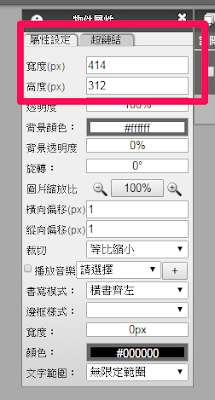
這邊教大家如何嵌入YouTube影音。
- 首先找到你要嵌入的YouTube影音頁面
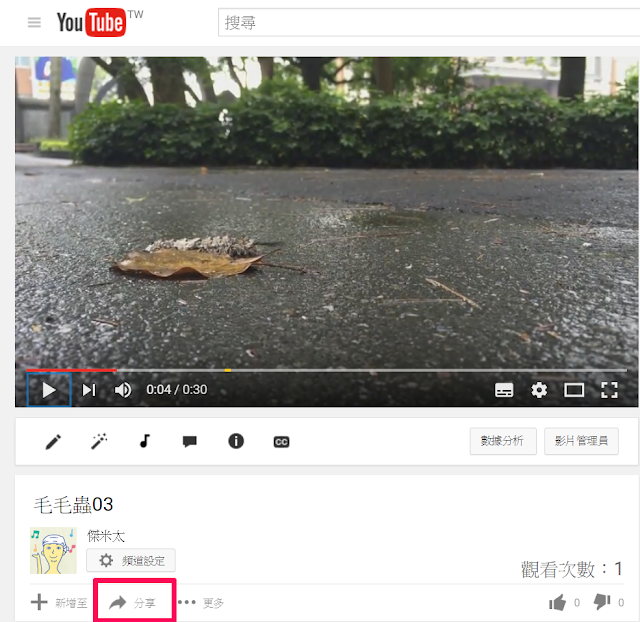
- 按下下方的分享 , 選擇嵌入,系統即會提供你此影片的內嵌程式碼,框中的數字是此影片的大小,這是等等我們要來調整兩個數字。
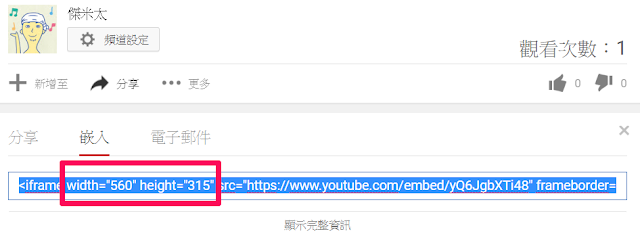
- 接著在Publisher中新增一個文字框,拉出你要的大小。
- 在屬性面版中,查看你剛拉出來的寬度與高度。
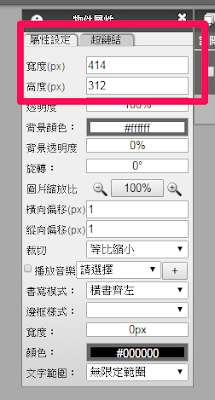
- 回到剛剛YouTube所提供的內嵌程式碼,修改寬度與高度,然後將此內嵌程式碼copy下來。
怎麼樣,不難吧!!
--------------------------------------------------------------
**此功能目前僅限上架Hami書城與使用HamiBook App才有效果唷!!
--------------------------------------------------------------
**此功能目前僅限上架Hami書城與使用HamiBook App才有效果唷!!




留言
張貼留言